Berikut cara untuk membantu mengembalikan audio dari speaker perangkat komputasi tersebut. Namun perlu diperhatikan meski sebagian besar saran ini lebih diperuntukan bagi perangkat bersistem operasi Windows 10, proses serupa bekerja pada berbagai sistem operasi.
1. Periksa Volume
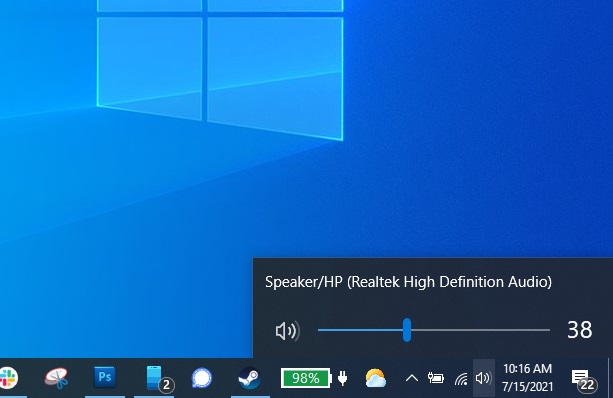
Hal paling sederhana dan kerap terjadi saat speaker tidak dapat menyuguhkan audio adalah bahwa Anda secara tidak sadar telah membisukan atau mute perangkat. Karenanya, periksa volume perangkat dengan mengklik ikon speaker di sudut kanan bawah taskbar Windows.
Pastikan bahwa volume tidak dibisukan dan tingkatkan volume speaker perangkat Anda. Jika menggunakan speaker eksternal, periksa juga perangkat tersebut dan meningkatkan volume ke level yang diinginkan.
Saat menggeser tuas volume Windows, Anda akan mendengarkan suara ding. Jika tidak terdengar, maka permasalahan terdapat pada komponen lain., namun jika mendengar suara ding, aplikasi yang coba Anda gunakan dalam kondisi bisu atau mute.
Pastikan pemutar musik. Pemutar video atau aplikasi lain tidak dalam kondisi bisu. Hal serupa juga berlaku untuk YouTube atau pemutar media dalam peramban lainnya. Bagi pengguna Chrome, klik ikon not musik di menu peramban untuk mengendalikan pemutaran audio dari tab manapun.
2. Gunakan headphone
Jika mengalami permasalahan dengan speaker internal laptop, coba gunakan headset atau speaker. Jika Anda dapat mendengarkan suara dengan baik via perangkat eksternal tersebut, dapat dipastikan bahwa permasalahan terdapat pada speaker terintegrasi di laptop.
Jika Anda menghubungkan headphone USB, seperti headset gaming USB, coba juga hubungkan perangkat itu ke laptop, karena mereka dapat melewati driver audio default dan menunjukkan sumber permasalahan.
3. Ubah perangkat audio
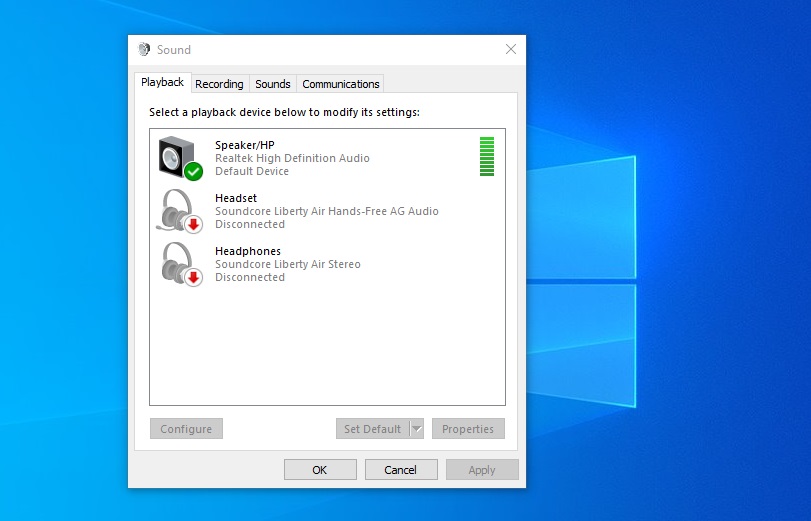
Peluang permasalahan lainnya yaitu jika speaker dapat berfungsi dengan baik, namun Windows mengarahkan suara ke perangkat output yang salah. Hal ini umum terjadi jika Anda menghubungkan laptop dengan perangkat audio USB atau HDMI monitor eksternal yang tidak didukung speaker.
Untuk memperbaiki ini, klik kanan pada ikon speaker di taskbar Windows dan pilih Sounds untuk memasukan preferensi audio. Pilih tab Playback, kemudian temukan perangkat yang Anda ingin gunakan. Jika tidak menemukannya, coba klik dan periksa Show Disabled Devices.
Pilih perangkat output yang diinginkan dan klik tombol Set Default. Jika tidak yakin perangkat yang diinginkan, coba gunakan perangkat dalam daftar hingga Anda mendengarkan audio.
4. Nonaktifkan Peningkatan Audio
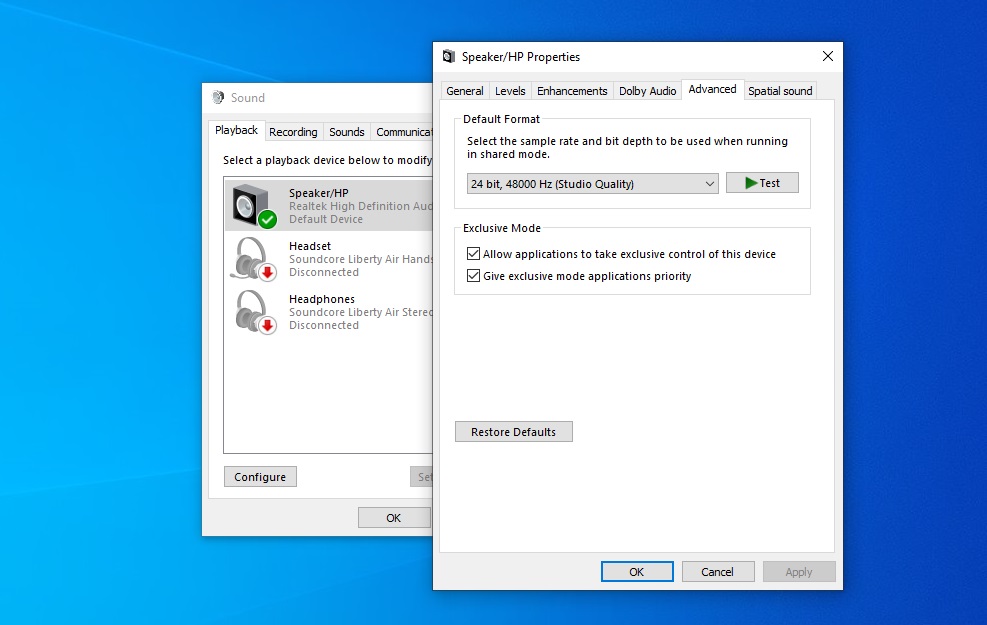
Jika mengalami masalah audio, Microsoft merekomendasikan untuk menonaktifkan fitur peningkatan audio yang mungkin aktif. Dari menu Sound yang sama, pilih perangkat audio yang ingin digunakan, klik Properties, dan sesuaikan opsi yang muncul.
Pastikan format yang didukung dan tepat telah dicentang, dan peningkat dinonaktifkan, serta centang di Exclusive Mode di tab Advanced dihapus. Anda mungkin juga perlu menonaktifkan peningkatan Spatial Sound. Coba putar kembali audio untuk memeriksa opsi tersebut menimbulkan masalah.
5. Instal atau Update Driver
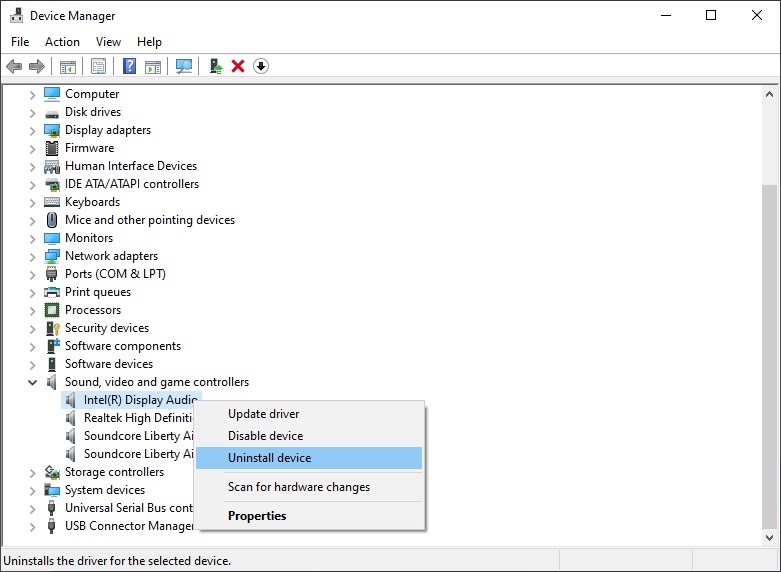
Saat ragu-ragu, jika salah satu komponen PC tidak berfungsi, periksa driver di perangkat Anda. Klik menu Start, ketik Device Manager, dan tekan Enter untuk membuka Control Panel. Gulir ke Sound, Video and Game Controllers, dan perluas menu untuk menampilkan perangkat output audio yang dapat digunakan di PC.
Jika Anda menemukan tanda seru berwarna kuning di sebelah nama perangkat output audio, artinya Anda mungkin perlu mengunduh dan menginstal driver dari situs manufaktur perangkat. Jika tidak, artinya driver masih dapat berfungsi.
Anda juga dapat mencoba melakukan uninstal driver dengan mengklik kanan driver dari perangkat yang Anda ingin gunakan, dan pilih Uninstall Device. Reboot Windows dan perangkat akan mencoba untuk menginstal kembali driver generiknya, yang mungkin akan kembali membuat speaker berfungsi.
6. Update BIOS
Dalam kasus langka, inkompatibilitas hardware, update software, atau instalasi ulang Windows dapat menyebabkan audio tidak berfungsi, dan Anda mungkin perlu melakukan penyesuaian pada BIOS.
Muat uang komputer dan masuk ke menu setup BIOS/UEFI, umumnya dengan menekan Delete, F2 atau sejumlah tombol lain di startup. Pertama, Anda perlu memastikan sound card aktif di BIOS, sebab sound card kerap nonaktif secara mendadak.
Jika hal ini tidak membantu, periksa versi BIOS atau UEFI yang perangkat gunakan, dan bandingkan dengan versi terbaru di situs manufaktur laptop. Jika manufaktur laptop telah merilis versi terbaru, mungkin Anda perlu melakukan update pada BIOS atau UEFI perangkat.
Hanya saja, pastikan Anda membaca instruksi dan melakukan tiap langkah dengan hati-hati, sebab BIOS juga berkemampuan untuk merusak komponen dan software jika tidak dilakukan sebagaimana mestinya.
7. Perbaiki speaker
Jika Anda tidak dapat memperbaiki permasalahan via software, artinya speaker Anda berpotensi mengalami kerusakan, atau terdapat kabel yang tidak terpasang dengan baik di dalam PC. Jika Anda dapat menemukan perbaikan manual untuk PC, jangan takut untuk membongkar perangkat dan memeriksanya.
Anda juga dapat menghubungi pihak profesional, dengan mengirimkannya kepada layanan yang disediakan produsen perangkat jika masih tercakup garansi, atau layanan reparasi lokal yang dapat mendiagnosis permasalahan perangkat untuk Anda.
Cek Berita dan Artikel yang lain di
Google News




















